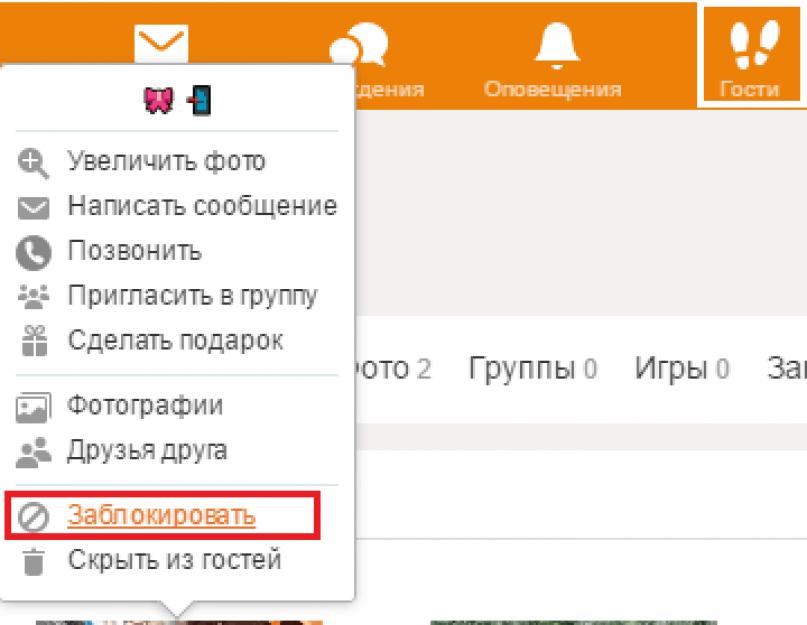У меют же некоторые люди нас доставать! Даже если удается избегать общения с ними в реальной жизни, они находит нас в соцсетях. Однако виртуальная среда вовсе не обязывает нас терпеть чье-то неприятное присутствие. А значит, господа незваные гости, добро пожаловать в черный список!
Черные списки (блэк-листы) хранят имена людей, с которыми владелец аккаунта не желает общаться. Такая функция есть и на сайте . Сегодня поговорим, как в Одноклассниках добавить человека в черный список четырьмя простыми способами. А также – как его оттуда убрать и можно ли из блэк-листа другого пользователя.
Отправка в блэк-лист посетителя страницы
И так, чтобы отправиться в черный список, нежеланному гостю даже не нужно делать вам гадости. Достаточно просто побывать на вашей страничке. Конечно, самостоятельно он в блэк-лист не попадет (а хотелось бы), но вы можете это сделать буквально двумя щелчками мыши:- Откройте раздел «Гости ».
- Наведите курсор на фото посетителя.
- В меню, которое появится следом, выберите «Заблокировать ».

- В следующем окошке нажмите «Заблокировать » еще раз. Этим вы подтвердите желание отправить человека в черный список.

Заблокированный посетитель больше не сможет зайти на вашу страницу, написать вам сообщение, оценить фотографию или оставить комментарий. Однако он будет видеть, когда вы находитесь на сайте.
Блокировка спамеров и зануд, которые пишут ненужные сообщения
И збавиться от распространителей спама и назойливых любителей писать в чат или на форум тоже довольно просто. Для этого не придется искать «графомана» среди гостей. Вы можете его забанить прямо «на месте преступления».Бан через «Сообщения»
- Откройте раздел «Сообщения » и перейдите в чат с нужным (точнее, ненужным) пользователем.
- Нажмите на значок в виде шестеренки в верхнем правом углу чата. В раскрывшемся меню выберите опцию «Заблокировать ».

- Подтвердите свое намерение еще раз, нажав кнопку «Заблокировать » в окошке, которое откроется после этого.

Бан через форум
- На своей странице: зайдите в раздел «Еще », который находится в менюшке справа от вашей фотографии. Выберите «Форум ».
- Наведите курсор на сообщение нежеланного пользователя. Справа под сообщением появятся кнопки «Заблокировать » и «Спам ». Нажатие первой перенесет автора в ваш блэк-лист. Если в дополнение к этому вы нажмете вторую – о рассылке спама узнает администрация ресурса.

Как наказывать тех, кто ставит низкие оценки за ваши фотографии
Е сли кому-то из посетителей не нравятся ваши фотки и он выражает это выставлением «двоек» и «единиц», вы вправе сделать так, чтобы он вообще больше не мог их смотреть. Как? Ну конечно, занесением в блэк-лист, а заодно – удалением нежелательных оценок.- Зайдите в альбом, где хранится нужный фотоснимок, и, не открывая его, кликните по значку «Оценки » (обведен рамкой на скриншоте ниже).

- Наведите мышь на оценку, которую хотите убрать. Справа от нее появится отметка времени и крестик (опция «Удалить »). Нажмите на него.

- После удаления оценки вам будет предложено заблокировать оценившего. Поставьте флажок в соответствующем поле и подтвердите намерение.

Как бороться с комментаторами, которые пишут гадости
У далить можно не только оценку, но и неприятный комментарий к фотографии. А также – навсегда распрощаться с его автором. Манипуляция очень похожа на удаление оценки и не более сложна.- Откройте фотоальбом и найдите нужный снимок. Щелкните по показанному на скриншоте значку «Комментарии ».

- Наведите на нежелательный коммент курсор мыши. С правой стороны от него появится метка времени и крестик. Нажатие последнего удалит текст сообщения.

- Чтобы заодно отправить в бан написавшего, отметьте в следующем окошке «Заблокировать автора комментария » и подтвердите свое решение.

Как удалить человека из черного списка
Б ывает, что вместо недругов в блэклист случайно попадают друзья. Это нехорошо. Чтобы исправить ошибку, зайдите в меню «Еще » и выберите опцию «Черный список ». Это перенесет вас в раздел страницы, где находятся пользователи, которых вы заблокировали.
Наведите мышь на фотографию друга и щелкните «Разблокировать ». Всё!

Кстати, попасть в раздел «Черный список » можно еще одним способом: через меню в нижней части любой станицы сайта.
Можно ли удалить себя из блэк-листа другого пользователя Одноклассников?
У вы, нельзя. Иначе в этой функции не было бы практического смысла. Однако это не значит, что вы потеряли связь с человеком навсегда, ведь кроме технических средств Одноклассников есть другие возможности.Нет, я не призываю вас пытаться взломать аккаунт друга (ведь это нечестно по отношению к человеку, с которым вы хотите общаться). Гораздо эффективнее метод переговоров. Для этого зарегистрируйте новый профиль на Ok.ru или используйте иные средства связи. Не важно, какие именно – важно найти слова, которые убедят человека восстановить с вами контакт. И если он не слишком на вас обижен, можно надеяться, что вы покинете его блэк-лист.
Ещё на сайте:
Как добавить человека в черный список в Одноклассниках: 4 способа обновлено: Ноябрь 29, 2016 автором: Johnny Mnemonic
Сегодня мы расскажем о так называемом черном список в Одноклассниках. Сразу разберем такой вопрос: можно ли добавить человека в ЧС, если его нет в друзьях? Без проблем, вы можете заносить в черный список любого пользователя Одноклассников, будь он вашим другом или нет. Покажем пример блокировки как с компьютера, так и с телефона. Процесс очень простой, вы сразу все запомните.
Как добавить в черный список в Одноклассниках с компьютера?
Самый простой вариант — добавить человека в черный список с его страницы. Зайдите в профиль к пользователю. Под аватаром вы можете видеть небольшое меню, в нем нажмите на строку «Другие действия».

Появится дополнительное меню, в котором вам нужно нажать на строку «Пожаловаться».

Далее на экране вы увидите окно «Жалоба на пользователя», только жаловаться мы на него не будем. Поставьте галочку рядом с пунктом «Добавить этого человека в черный список», затем нажмите на оранжевую кнопку «Пожаловаться».

Видите подтверждение того, что пользователь добавлен в ЧС.

Есть еще такой вариант. Зайдите в раздел «Гости», где отражаются пользователи, которые посещали вашу страницу. Наведите стрелку мыши на гостя, после чего появится выпадающее меню. В нем нажмите на строку «Заблокировать».

Подтвердите блокировку пользователя, нажав на кнопку «Заблокировать».

Сразу после этого пользователь окажется в черном списке.
Как добавить в черный список в Одноклассниках с телефона?
Пример рассмотрим на мобильном приложении Одноклассников.
Зайдите на страницу пользователя, в верхней части страницы есть кнопка в виде трех точек — это кнопка меню. Нажмите на нее.

Появилось меню, нажмите на строку «Заблокировать пользователя».

Подтвердите блокировку пользователя.

Пользователь был добавлен в черный список. В этом можно удостовериться, если зайти в ЧС.

В мобильной версии сайта блокировка происходит схожим образом.
Пользование социальной сетью VK имеет не только положительные стороны. Иногда необходимо заблокировать пользователя, ограничив ему полностью доступ к своему профилю или группе, в которой он нарушил правила.
Слово «blacklist» пришло из английского. Такая функция существует довольно длительное время – она была доступна еще на первых форумах, где люди могли вести общение. Со временем мало что поменялось в этом плане, разве что появились новые ресурсы. И речь сегодня о том, как в ВК добавить в черный список друга, обычного пользователя или участника группы. К сожалению, иногда это действительно необходимо, потому что некоторые люди не умеют вести себя адекватно, а терпеть оскорбления от них мало кто захочет. Большей популярностью блокировка пользуется у владельцев, администраторов и модераторов самых разных сообществ и пабликов.
Группы постоянно имеют проблемы с ботами, которые распространяют спам, а также с участниками, нагло нарушающими правила поведения. Недостойное и агрессивное поведение подписчиков ВКонтакте мало кем одобряется, ведь этот круг лиц зачастую вполне намеренно оскорбляет других пользователей и унижает их. Для таких случаев и предусмотрено ограничение доступа и полное перекрытие любых связей, чтобы в будущем недобросовестные владельцы своих профилей вновь не начинали вести себя ненормально.

Как внести человека в черный список VKontakte?
- Когда вы имеете личные проблемы с одним человеком, и его поведение постоянно напрягает вас, то чтобы навсегда блокировать его, достаточно перейти на его страницу. В профиле пользователя под фотографией имеются некоторые параметры, в т.ч. и функция ограничения доступа. Щелкните на нее, и этот аккаунт добавится в список нежелательных.
- Если вы хотите посмотреть, как на текущий момент выглядит ваш черный список, перейдите в настройки и щелкните по его разделу. Здесь будут отображаться все пользователи, которых вы когда-либо блокировали. При желании юзер может быть удален оттуда, тогда он вновь сможет просматривать вашу страничку и писать личные сообщения.
Совет! Если вы не хотите полностью блокировать человека, а только ограничить ему доступ к чему-либо, воспользуйтесь настройками приватности. Гибкая система позволит легко выставить круг лиц, обладающих правами слать вам сообщения, смотреть дополнительную информацию, список аудиозаписей, групп и многое другое.
Как добавить пользователя в черный список ВК группы?
Функциональных возможностей здесь гораздо больше, а гибкие опции позволяют легко управляться даже с большими пабликами. Для того чтобы человек или спам-бот был внесен в черный список группы ВК, вы, понятное дело, должны обладать в сообществе некоторыми полномочиями. Поэтому для начала входим в меню «Управление сообществом», которое расположено под аватаркой группы, а затем открываем пункт «Черный список».

Для блокировки нарушителя необходимо указать его точное имя, либо прямую ссылку на профиль. Если этот человек или спам-бот является подписчиком паблика, то его также будет доступно найти во вкладке «Участники», либо применив «Поиск по участникам». В случае, когда аккаунт не имеет подписку на вашу группу, то перейдите на в него и просто скопируйте адрес из верхней строки браузера. Вставляем данные в форму для ввода имени, после чего остается щелкнуть по «Добавить в черный список».

Откроется новое окно «Блокировка пользователя». В нем администратору доступно менять параметры блокировки отдельно для выбранной страницы.

Обратите внимание на настройки черного списка. Здесь можно указывать сроки, описывать причину блокировки, а также выставлять возможность комментирования. Ограничивать доступ можно на разные промежутки времени. В первом случае восстановить его будет способен только администратор, остальные же предусматривают автоматическое удаление из черного списка.
- Навсегда.
- На год.
- На месяц.
- На неделю.
- На час.
Вместе с самой причиной блокировки, или если она является уникальным случаем, неугодному пользователю можно оставить комментарий с подробным изложением информации, для чего имеется соответствующее поле. Такая опция позволит избежать дальнейших рутинных вопросов в стиле «Почему меня забанили?».


Ранее комментарий могла читать только администрация паблика, чтобы проще было ориентироваться и знать, по какой причине пользователь был блокирован. Теперь можно поставить галочку при желании – тогда владелец аккаунта тоже сможет прочитать ее.

Разобрались с настройками и выставили все параметры? Тогда жмите на «Добавить в ЧС». Каждый раз, когда с данного профиля будут заходить в ваше сообщество, ему будет отображаться информация со сроком блокировки и ваш комментарий. Все лица, которым вы дали бан в группе, будут находиться в ее черном списке. Система также позволяет изменять условия: как снимать наказание, так и продлять его.
Стоит отметить, что временная блокировка имеет одну особенность. Ограниченный на какое-то время доступ сохраняет подписчика в группе. Более того, человек сможет читать публикуемые вами новости, которые продолжат появляться в его ленте. Ему будет доступен полностью весь контент, просмотр комментариев, а еще возможность делать лайки и репосты. Такая блокировка довольно мягка и не удаляет пользователя из сообщества автоматически, оставляя его теперь только как читателя.

При входе на страницу вашего паблика он постоянно будет видеть информацию о временной блокировке с указанием точного срока и сопутствующим уведомлением. Но хоть чтение постов и лента будут доступны, писать свои комментарии у него уже не получится. Не будет возможности создавать свои темы, добавлять контент и делать публикации. Таким образом, вся активность аккаунта сводится в условие «read only». Вы позволяете участнику читать все новости, лайкать и репостить их, но при этом вести себя плохо он не сможет. Такие ограничения, разумеется, касаются только блокированных временно: от часа до месяца или года. Злостные нарушители, попавшие в перманентный бан, сразу же автоматически исключаются и теряют любой доступ к паблику. Это все касается как всецело открытых, так и приватных, закрытых сообществ.
Если статья Hide-Info оказалась полезной, оцените ее и напишите отзыв! Делитесь страницей с другими пользователями. Спасибо!
Многие пользователи, обычно используют социальную сеть Одноклассники, чтобы отдохнуть, пообщаться с друзьями и просто хорошо провести время, слушая музыку или смотря фильм. Но случается и так, что некоторые надоедливые товарищи, умудряются испортить настроение.
Они могут писать сообщения, ставить плохие оценки под каждым фото, оставлять непонятные комментарии, или же посещать вашу страничку каждый день. Конечно, есть способ ограничить действия подобного человека – нужно просто добавить его в черный список. После этого, он не сможет ни просматривать вашу страничку, ни оставить комментарий, отправить сообщение и прочее.
В этой статье мы подробно рассмотрим различные способы, которые помогут занести другого пользователя в черный список в Одноклассниках, в том числе, и используя мобильную версию приложения.
Как внести в черный список через Сообщения
Если тот, кого хотите заблокировать, пишет сообщения, откройте переписку. Для этого, находясь на своей страничке, нажмите на кнопочку «Сообщения».
С левой стороны выберите нужного пользователя и кликните по нему мышкой, чтобы открылся диалог.
В окне диалога вверху справа нажмите на кнопочку «Настройки», она имеет вид шестеренки, и выберите из списка пункт «Заблокировать собеседника».

Появится небольшое окошко, в котором нужно подтвердить, что собираетесь занести того, кого выбрали, в черный список. Нажмите «Заблокировать».

Теперь данный пользователь не сможет вам ничего написать или посмотреть страничку вашего профиля. Вся переписка с ним также будет удалена.
Блокировка друга через Оценки
Если то, кто надоел, ничего не пишет, а просто ставит плохие оценки под всеми вашими фото или ставит Класс, тогда нажмите на кнопочку «Оценки».

Найдите его в списке и наведите напротив него курсор мышки на ту фотографию, которую он считает классной. Справа вверху от фотографии увидите маленькую черную стрелочку, направленную вниз. Нажмите на нее и выберите из выпадающего списка пункт «Заблокировать пользователя».
Подтвердите выполняемые действия.

Обратите внимание, если человек просто ставит плохие оценки под фото, то добавить его в черный список, используя данный способ, не получится.
Чтобы убрать все оценки для тех фото, которые он оценил, возле фото с оценкой нажмите на стрелочку, и выберите из списка «Удалить оценку».

Занести человека через Гости
Если парень или девушка ничего не пишет, не комментирует и не оценивает, зато на вашей страничке он постоянный гость, тогда вверху нажмите кнопочку «Гости».

Найдите нужного в списке людей, посетивших вашу страничку, наведите на него курсор мышки и выберите из всплывающего меню «Заблокировать».

Блокируем человека, зайдя на его страничку
И последний способ, который мы рассмотрим. Откройте своих друзей в Одноклассниках и перейдите на страничку нужного пользователя.

Под его аватаркой есть небольшое меню. Кликните по пункту «Другие действия» и выберите из списка «Пожаловаться».

Появится окошко, в котором нужно указать причину жалобы. Ставим галочку в поле «добавить этого человека в «черный список»» и жмем «Пожаловаться».

Как добавить человека в черный список через мобильную версию
Для тех, кто использует мобильное приложение, давайте рассмотрим, как можно все сделать с телефона или планшета.
Откройте приложение и зайдите в боковое меню, нажав на три горизонтальные прямые в левом верхнем углу.

Здесь выберите пункт «Друзья».

Найдите в списке надоедливого пользователя и кликните по нему, чтобы открыть его страничку.

Теперь нажмите на кнопочку в правом верхнем углу в виде трех вертикальных точек.

Из выпадающего списка выберите «Заблокировать пользователя».

Подтвердите свои действия.

Как найти черный список в Одноклассниках
Если интересно, где он находится в Одноклассниках, и хотите его посмотреть, откройте главную страничку своего профиля и в меню, которое расположено под вашим именем, нажмите кнопочку «Еще».
Из выпадающего списка выберите пункт с подходящим названием.

У вас отобразятся все пользователи, которые были туда внесены.
Если интересно, прочтите подробную статью, перейдя по ссылке.

Выбирайте любой из способов, и вносите ненужных людей в черный список в Одноклассниках, чтобы они не надоедали вам, и вам было комфортно проводить время в сети.
В любой социальной сети есть свои правила. Зачастую на таких ресурсах как Вконтакте, Одноклассники, Мэйл.ру, они дублируются. Есть определенный общий список запретов, который каждый сайт лишь по-разному интерпретирует. Но помимо нарушений правила сайта, за который легко можно поймать бан, бывают и иные нарушение, так сказать, обще моральные. Для таких случаев сайты и социальные сети обычно дают пользователям возможность самим отстаивать свои интересы. Любопытнее всего эта идея реализована на сайте Одноклассники.
Санкции пользователей на сайте Одноклассники
По большему счету этот пункт не заслуживает отдельного раздела, ведь как таковых мер, которые пользователи могут принять всего две. Жалоба и черный список. Второй способ удобнее, так как во-первых после жалобы пользователь который некорректно себя ведет, блокируется далеко не мгновенно, во-вторых, вам придется еще и доказать его вину, а в-третьих, как нас учили в детстве - жаловаться нехорошо. Черный список, куда проще и удобнее. Вы заносите туда участник проекта, который вам досаждает тем или иным образом, и навеки ограждаете себя от него. Причем, нет никакой разницы, нарушил ли он правила системы, или просто вам не нравится, черный список не требует ни доказательств, ни даже какого-то повода.
Виды черных списков в Одноклассниках
Основных два. Конечно, можно напридумывать море классификацией, но на самом деле, скажем так, технически черных списков всего два уровня. Блокирование пользователем или группой. В первом случае вы лично блокируете доступ пользователю ко всему что, так или иначе, касается вашего аккаунта. А во втором - ограничиваете доступ к сообществу. Важно заметить, что черный список никак не ограничивает свободу заблокированного участника на сайте. Он лишь не дает ему посещать вашу страницу, отправлять сообщения или оставлять комментарии.
Как занести пользователя в черный список
Администрация довольно гуманна на этот счет. Например, на схожей социальной сети Вконтакте, вы можете заблокировать абсолютно любого пользователя, но в Одноклассниках все по-другому. Ведь в личный бан вы добавляете пользователя, который вам мешает. Значит, вы каким-то образом должны были с ним контактировать. Поэтому добавить в список нежелательных лиц можно лишь того участника системы который писал вам сообщения, оставлял комментарии или хотя бы посетил вашу страницу. Если условия удовлетворяют, вам необходимо будет открыть вкладку мои гости.
После этого среди всех своих гостей выберите нежелательного субъекта. Под его фотографией, уменьшенным изображением поставьте галочку, в специальным поле. И смело нажимайте кнопку «заблокировать». Все, теперь он вас больше никогда не побеспокоит. Если, конечно, вы не решите сменить гнев на милость и разблокировать его. Тогда все права будут восстановлены.
Как занести пользователя в черный список группы
Тут мы видим несколько иную систему. Занести в список некорректных пользователей или, проще говоря, заблокировать можно, только если вы член администрации группы. То есть ее модератор. Простые участники группы такой возможности не имеют. Так что если в своей любимой группе, тематическом сообществе вы заметили. К примеру, спамера, срочно стучитесь в администрацию. В случае блокирования пользователя это ограничит ее доступ к самой группе, но не к ее членам. Так что учитывайте то же и этот момент. В большинстве случаев модератор банит пользователя одновременно на уровне группы и личного бана, то есть черного списка. А то нередки случаи, когда обиженный бывший участник начинает донимать администратора-модератора, который его заблокировал.
Бан по IP на сайте Одноклассники
Ну и, напоследок, нужно сказать пару слов о фейках. Ведь иногда, если какой-то пользователя взялся вас довести до белого каления он может донимать вас с разных фейковых аккаунтов. А все блокировать подчас трудоемкое дело. В таком случае нужно написать об этом в администрацию сайта. Участник будет найден по IP адресу и забанен системой навеки. Тогда он явно больше никому не сможет испортить настроение.
Первый способ добавить пользователя в черный список:
Переходим на страницу пользователя которого хотим занести в черный список.


Ставим галочку в пункте: "добавить этого человека в черный список" и нажимаем на кнопку "Пожаловаться".
Второй способ:
Открываем вкладку "Сообщения", нажимаем на имя пользователя которого хотим заблокировать.


В открывшемся окошке подтверждаем свое действие.